在日常使用电脑的过程中,我们难免会遇到各种故障和问题,例如系统崩溃、病毒感染等。而使用PE(PreinstallationEnvironment)盘则...
2025-08-10 112 盘
随着无线网络的普及,我们经常会遇到忘记自己WiFi密码的情况,或者希望测试自己WiFi的安全性。而U盘Beini作为一款常用的无线网络安全测试工具,可以帮助我们轻松破解WiFi密码。本文将详细介绍U盘Beini的使用步骤,助您轻松获取WiFi密码。
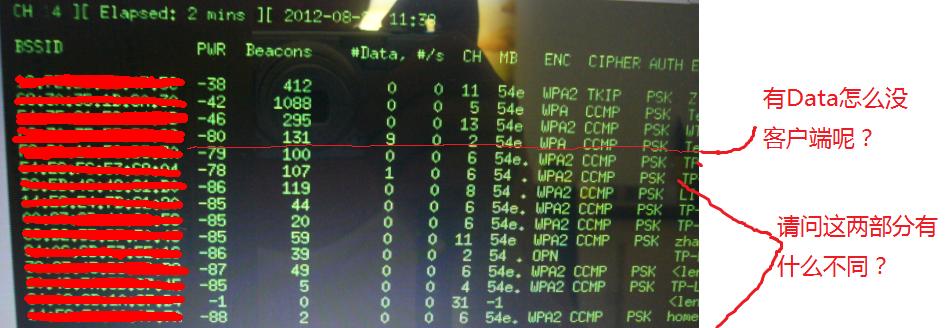
准备工作:获取Beini系统文件
在开始之前,我们需要先准备一个U盘,并下载Beini系统文件。
制作Beini启动盘:利用工具将系统文件写入U盘
将下载好的Beini系统文件通过专门的写盘工具写入U盘,制作成Beini启动盘。

设置BIOS:将启动顺序调整为U盘启动
在进入电脑的BIOS设置中,将启动顺序调整为U盘启动,确保电脑能够从U盘启动。
启动Beini系统:选择从U盘启动进入Beini系统
重启电脑后,在开机过程中按照提示按键进入Beini系统。
选择无线网卡:选择正确的无线网卡进行测试
在Beini系统中,根据自己的电脑配置,选择正确的无线网卡进行测试。
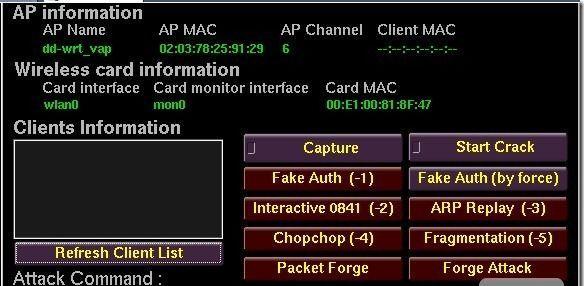
扫描无线网络:使用Beini系统扫描周围的WiFi信号
使用Beini系统提供的无线网络扫描工具,扫描周围的WiFi信号。
选择目标网络:选择您想要破解密码的WiFi网络
根据扫描结果,在Beini系统中选择您想要破解密码的WiFi网络。
破解WiFi密码:利用Beini系统提供的破解工具进行密码破解
根据Beini系统提供的破解工具和方法,开始破解WiFi密码。
等待破解成功:耐心等待破解过程完成
密码破解需要时间,耐心等待破解过程完成。
获取WiFi密码:成功破解后获取WiFi密码
当密码破解成功后,您将能够在Beini系统中找到破解出的WiFi密码。
测试密码有效性:连接WiFi并测试密码有效性
使用您破解出的WiFi密码,连接对应的WiFi网络,并测试密码的有效性。
修改WiFi密码:如有必要,修改WiFi密码增强安全性
如果您觉得破解出的WiFi密码不够安全,可以通过路由器设置界面修改WiFi密码。
退出Beini系统:重新启动电脑退出Beini系统
完成WiFi密码的获取和测试后,重新启动电脑,退出Beini系统。
恢复原设置:恢复电脑启动顺序和U盘的使用
在电脑重启后,进入BIOS设置,将启动顺序调整为原来的设置,确保正常使用电脑和U盘。
通过以上的步骤,我们可以轻松使用U盘Beini破解WiFi密码。但需要注意的是,这只是为了测试自己的网络安全性或在忘记密码的情况下使用,切勿用于非法目的。同时,为了保护无线网络的安全性,我们也应该定期修改WiFi密码,并加强网络的防护措施。
标签: 盘
相关文章

在日常使用电脑的过程中,我们难免会遇到各种故障和问题,例如系统崩溃、病毒感染等。而使用PE(PreinstallationEnvironment)盘则...
2025-08-10 112 盘
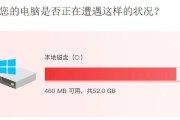
现代电脑存储容量越来越大,但很多用户仍然面临着C盘自动占满的问题。这个问题给用户带来了很多不便,因此了解其原因,并找到解决办法就显得尤为重要。本文将探...
2025-08-08 177 盘

在电脑维护和系统恢复过程中,使用U盘PE系统能够方便快捷地进行系统安装和修复。本文将详细介绍如何使用U盘PE安装系统的步骤和技巧,以帮助读者在遇到操作...
2025-07-17 182 盘

随着Windows10系统的普及,许多用户希望通过U盘来进行系统安装,以获得更加便捷和快速的安装体验。本文将为大家详细介绍如何利用U盘制作正版Win1...
2025-07-08 217 盘

随着技术的不断进步,安装操作系统的方式也越来越多样化。本文将为大家介绍一种使用xpu盘启动装win7系统的方法,帮助大家轻松完成操作系统的安装。...
2025-07-01 160 盘

在现今计算机系统中,WindowsXP虽然已经逐渐退出舞台,但仍有许多用户喜欢使用它。然而,由于光盘驱动器越来越少见,安装XP系统变得更加困难。本文将...
2025-06-28 200 盘
最新评论